微软Edge浏览器EPUB电子书支持开启方法
时间:2025-06-02 11:17:19 372浏览 收藏
微软的Edge浏览器现已开始支持EPUB电子书格式。最新版本的Microsoft Edge Canary中,用户可以通过简单设置启用这一功能。尽管仍处于测试阶段,可能存在一些排版问题,但用户已可享受EPUB内容展示、页面调整、翻页、章节跳转及添加书签等功能。要启用EPUB支持,用户需更新至最新版本的Microsoft Edge Canary,并在浏览器图标属性中添加特定代码,重启后即可加载EPUB文件。
过去,微软的Edge浏览器仅支持PDF格式的电子书,而对EPUB格式的电子书并不兼容。然而,如今微软在其最新的Microsoft Edge Canary版本中,开始对EPUB电子书功能展开测试。鉴于当前仍处于测试阶段,部分内容的排版可能还存在一些问题。Edge浏览器支持EPUB电子书的功能涵盖:展示EPUB内容、调整页面大小、翻页、跳转到章节以及添加书签等。
如何在微软Edge浏览器中启用EPUB电子书支持:
- 更新浏览器至最新版本的Microsoft Edge Canary。
- 接着右击Microsoft Edge图标并选择“属性”,在目标字段后添加以下内容:--enable-features=msEdgeEpubReaderEnabled。
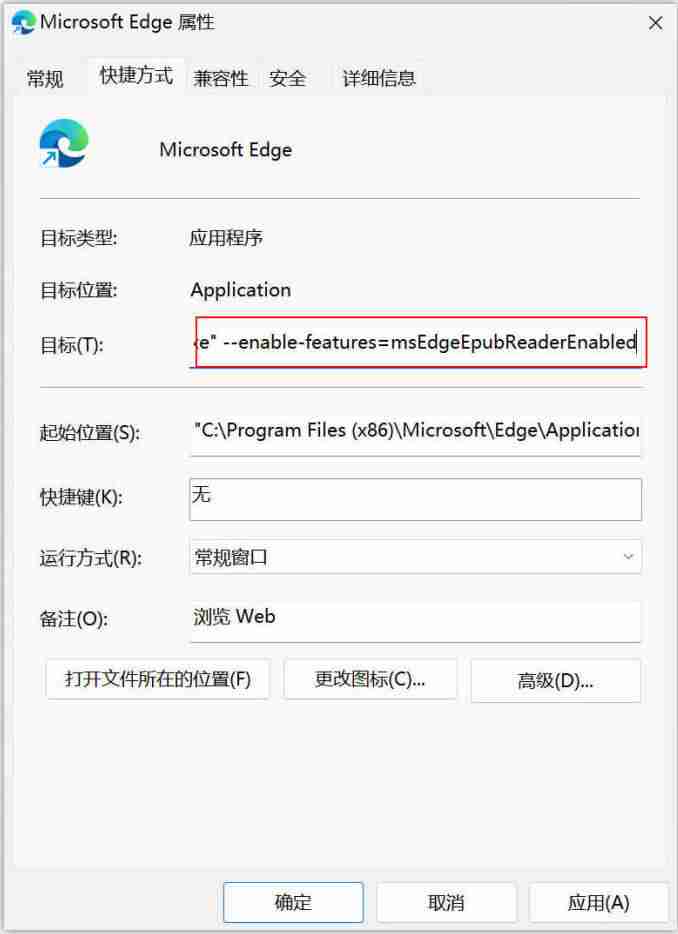
- 完成上述操作后,重启Microsoft Edge浏览器,就可以直接将EPUB文件拖放到浏览器中进行加载了。
到这里,我们也就讲完了《微软Edge浏览器EPUB电子书支持开启方法》的内容了。个人认为,基础知识的学习和巩固,是为了更好的将其运用到项目中,欢迎关注golang学习网公众号,带你了解更多关于的知识点!
相关阅读
更多>
-
501 收藏
-
501 收藏
-
501 收藏
-
501 收藏
-
501 收藏
最新阅读
更多>
-
280 收藏
-
418 收藏
-
128 收藏
-
315 收藏
-
277 收藏
-
113 收藏
-
320 收藏
-
474 收藏
-
252 收藏
-
422 收藏
-
461 收藏
-
413 收藏
课程推荐
更多>
-

- 前端进阶之JavaScript设计模式
- 设计模式是开发人员在软件开发过程中面临一般问题时的解决方案,代表了最佳的实践。本课程的主打内容包括JS常见设计模式以及具体应用场景,打造一站式知识长龙服务,适合有JS基础的同学学习。
- 立即学习 543次学习
-

- GO语言核心编程课程
- 本课程采用真实案例,全面具体可落地,从理论到实践,一步一步将GO核心编程技术、编程思想、底层实现融会贯通,使学习者贴近时代脉搏,做IT互联网时代的弄潮儿。
- 立即学习 516次学习
-

- 简单聊聊mysql8与网络通信
- 如有问题加微信:Le-studyg;在课程中,我们将首先介绍MySQL8的新特性,包括性能优化、安全增强、新数据类型等,帮助学生快速熟悉MySQL8的最新功能。接着,我们将深入解析MySQL的网络通信机制,包括协议、连接管理、数据传输等,让
- 立即学习 500次学习
-

- JavaScript正则表达式基础与实战
- 在任何一门编程语言中,正则表达式,都是一项重要的知识,它提供了高效的字符串匹配与捕获机制,可以极大的简化程序设计。
- 立即学习 487次学习
-

- 从零制作响应式网站—Grid布局
- 本系列教程将展示从零制作一个假想的网络科技公司官网,分为导航,轮播,关于我们,成功案例,服务流程,团队介绍,数据部分,公司动态,底部信息等内容区块。网站整体采用CSSGrid布局,支持响应式,有流畅过渡和展现动画。
- 立即学习 485次学习
